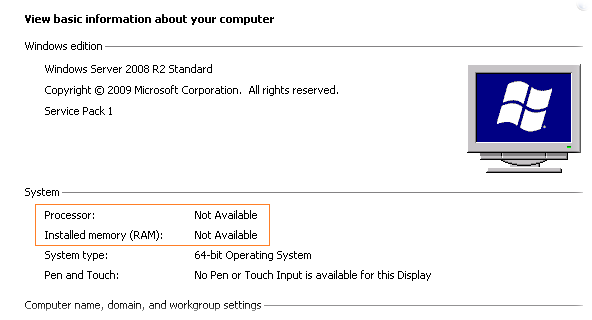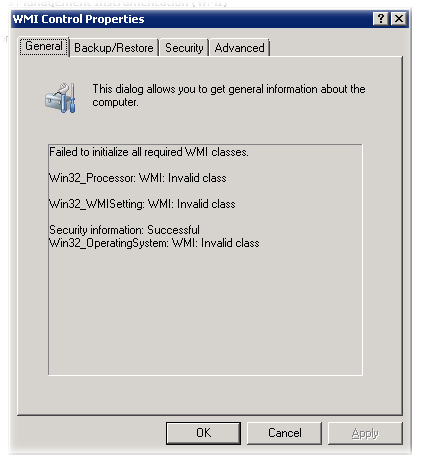При попытке открыть свойства WMI Control в оснастке Computer Management можно обнаружить ошибку инициализации основных системных WMI классов.
Failed to initialize all required WMI classes.
Win32_Processor. WMI: Invalid namespace
Win32_WMISetting. WMI: Invalid namespace
Win32_OperationSystem. WMI: Invalid namespace
Методы исправления ситуации
Метод #1
Пробуем перезапустить службу WMI и если проблема не устраняется запускаем проверку согласованности базы данных WMI с запуском её перестроения при обнаружении несогласованности.
net stop Winmgmt & net start Winmgmt
winmgmt /salvagerepository
Метод #2
Метод с перекомпиляцией mof/mfl файлов имеющихся в каталоге %windir%system32wbem. Помогал неоднократно. Запускаем на проблемном сервере командную строку с правами Администратора и выполняем последовательно команды:
cd /d C:WINDOWSsystem32wbem
for /f %x in ('dir /b *.mof ^| findstr /v /i uninstall') do mofcomp %x
Метод #3
Более жёсткий метод. Можно попробовать его если первый и второй методы не помогают. Останавливаем службу WMI, выполняем перерегистрацию всех библиотек dll в каталоге %windir%system32wbem, переименовываем каталог %windir%system32wbemRepository и снова запускаем службу WMI, после чего WMI Repository будет сгенерирован заново.
net stop Winmgmt
cd /d C:WINDOWSsystem32wbem
for /f %s in ('dir /b *.dll') do regsvr32 /s %s
move C:WINDOWSsystem32wbemRepository Repository_BAD
net start Winmgmt
После этого, если проблемы с WMI устранены, можно удалить каталог Repository_BAD а также при необходимости выполнить перекомпиляцию файлов *.mof относящихся к отдельным приложениям таким как например SQL Server.
Дополнительные источники информации:
TechNet Forums — failed to initialize all required wmi classes on Primary server
TechNet Forums — WMI becomes corrupt on FIM Service/Sync server
Любой бывалый Windows-админ периодически сталкивается с проблемами в работе службы WMI (Windows Management Instrumentation) и ее компонентах. Наличие проблем в подсистеме WMI является критичным с точки зрения нормального функционирования Windows, поэтому администратору необходимо проверить и восстановить работоспособность WMI. В этой статье мы опишем простую методику диагностирования и устранения неполадок службы WMI в Windows.
О наличии проблем с WMI может свидетельствовать широкий спектр ошибок:
- Ошибки обработки WMI запросов в системных журналах и логах приложений (
0x80041002 - WBEM_E_NOT_FOUND
,
WMI: Not Found
,
0x80041010 WBEM_E_INVALID_CLASS
); - Ошибки обработки GPO, связанные на WMI ( некорректная работа wmi фильтров групповых политик, и пр.);
- WMI запросы выполняются очень медленно;
- Ошибки при установке или работе агентов SCCM/SCOM;
- Ошибки в работе скриптов (vbs или PowerShell), использующих пространство имен WMI (скрипты с Get-WmiObject и т.д.).
Содержание:
- Диагностика проблем с WMI
- Исправление WMI репозитория, перерегистрация библиотек, перекомпиляция MOF файлов
- Сброс и пересоздание WMI репозитория (хранилища)
Диагностика проблем с WMI
В первую очередь нужно проверить служба Windows Management Instrumentation (Winmgmt) установлена в Windows и запущена. Вы можете проверить состояние службы в консоли services.msc или с помощью PowerShell:
Get-Service Winmgmt | Select DisplayName,Status,ServiceName
Если служба Winmgmt запущена, вы можете проверить работоспособность WMI, обратившись к ней с помощью простого WMI-запроса. Вы можете выполнить wmi запрос из командной строки или из PowerShell. Например, следующая команда выведет список установленных в Windows программ:
wmic product get name,version
Простейшая PowerShell команда для получения информации о версии и билда Windows 10 через WMI может выглядеть так:
get-wmiobject Win32_OperatingSystem
Как вы видите, служба WMI ответила на запрос корректно. Если при выполнении такого WMI-запроса Windows возвращает ошибку, скорее всего сервиса WMI работает некорректно, поврежден WMI репозиторий или есть какие-то другие проблемы.
В моем случае, например, при открытии свойств WMI Control в консоли управления компьютером (compmgmt.msc) появлялась надпись:
Failed to initialize all required WMI classes Win32_Processor. WMI: Invalid namespace Win32_WMISetting. WMI: Invalid namespace Win32_OperationSystem. WMI: Invalid namespace
Ранее для диагностики WMI существовала официальная утилита от Microsoft – WMIDiag.vbs (Microsoft WMI Diagnosis). WMIdiag это vbs скрипт, который проверяет различные подсистемы WMI и записывает собранную информацию в лог файлы (по умолчанию логи находятся в каталоге %TEMP% — C:USERS%USERNAME%APPDATALOCALTEMP). Получившийся отчет состоит из файлов, имена которых начинаются с WMIDIAG-V2.2 и включает в себя следующие типы фалов:
- .log файлы содержат подробный отчет об активности и работе утилиты WMIDiag;
- .txt файлы содержат итоговые отчеты о найденных ошибках, на которые стоит обратить внимание;
- В .csv файлах содержится информация, нужная для долгосрочного анализа работы подсистемы WMI.
Совет. В 64 битных версиях Windows wmidiag нужно запускать так:
c:windowsSystem32cscript.exe wmidiag.vbs
в противном случае появится ошибка:
WMIDiag must be run from native 64-bit environment. It is not supported in Wow64.
После окончания работы утилиты WMIDiag администратор должен изучить полученные файлы логов, проанализировать и попытаться исправить найденные ошибки.
К сожалению, последняя версия WMIDiag 2.2 корректно работает только с версиями до Windows 8.1/Windows Server 2012 R2. На данный момент Microsoft даже удалила ссылку на загрузку WMIDiag из Download Center. Но при желании, этот скрипт можно найти в сети.
WMIDiag может дать подробную информацию по исправлению частных ошибок в WMI, но в большинстве случаев процесс это довольно трудоемкий и стоит потраченного времени только при решении инцидентов в критичных системах (как правило, на продуктивных серверах). Для массового сегмента рабочих станций пользователей сбросить и пересоздатьWMI репозиторий в Windows.
Исправление WMI репозитория, перерегистрация библиотек, перекомпиляция MOF файлов
В Windows 10/Windows Server 2016 вы можете проверить целостность репозитория WMI с помощью команды:
winmgmt /verifyrepository
Если команда возвращает, что база данных WMI находится в неконсистентном состоянии (INCONSISTENT или WMI repository verification failed), стоит попробовать выполнить “мягкое” исправление ошибок репозитория:
Winmgmt /salvagerepository
WMI repository has been salvaged.
Данная команда выполняет проверку согласованности хранилища WMI и при обнаружении несогласованности перестраивает базу данных WMI.
Перезапустите службу WMI:
net stop Winmgmt
net start Winmgmt
Если стандартный способ исправления ошибок в WMI не помог, попробуйте следующий скрипт. Данный скрипт представляет собой ”мягкий” вариант восстановления службы WMI на компьютере (выполняется перерегистрация dll библиотек и службы WMI, перекомпилируются mof файлы). Данная процедура является безопасной и ее выполнение не должно привести к каким-либо новым проблемам с системой.
sc config winmgmt start= disabled
net stop winmgmt
cd %windir%system32wbem
for /f %s in ('dir /b *.dll') do regsvr32 /s %s
wmiprvse /regserver
sc config winmgmt start= auto
net start winmgmt
for /f %s in ('dir /b *.mof') do mofcomp %s
for /f %s in ('dir /b *.mfl') do mofcomp %s
На 64 битной версии Windows эти действия нужно также выполнить для каталога SysWOW64. Замените третью строку на
cd %windir%SysWOW64wbem
Указанные команды можно выполнить путем простой вставки в окно командой строки, либо сохранить код в bat файле wmi_soft_repair.bat и запустить его с правами администратора. После окончания работы скрипта, перезагрузите Windows и проверьте работу WMI.
Сброс и пересоздание WMI репозитория (хранилища)
Если вам не помогли мягкие способ восстановления WMI, рассмотренные выше, придется перейти к более “жесткому” способу восстановления работоспособности службы WMI, заключающегося в пересоздании хранилищаWMI.
WMI репозиторий (хранилище) находится в каталоге
%windir%System32WbemRepository
и представляет собой базу данных, в которой содержится информация о метаданных и определениях WMI классов. В некоторых случаях WMI репозиторий может содержать статическую информацию классов. При повреждении репозитория WMI, в работе службы Windows Management Instrumentation (Winmgmt) могут наблюдаться ошибки вплоть до полной невозможности ее запустить.
Если вы подозреваете, что репозиторий WMI поврежден, имейте в виду, что его пересоздание — это последняя шаг, к которому нужно прибегнуть только тогда, когда другие операции не помогают реанимировать WMI.
Следующая команда выполнит сброс базы данных WMI к исходному состоянию (как после чистой установки Windows). Используйте эту команду для выполнения hard reset репозитория WMI, если параметре salvagerepository не исправил проблему:
Winmgmt /resetrepository
Совет. На практике бывают случаи, когда пересоздание хранилища WMI приводит к проблемам со сторонним софтом. Это связано с тем, что все записи в базе WMI обнуляются (до состояния чистой системы). Такие программы скорее всего, придется переустанавливать в режиме восстановления.
Если обе команды (
Winmgmt /salvagerepository
и
Winmgmt /resetrepository
) не восстановили консистентное состояние базы WMI, попробуйте выполнить “жесткое” пересоздание базы WMI вручную таким скриптом:
sc config winmgmt start= disabled
net stop winmgmt
cd %windir%system32wbem
winmgmt /resetrepository
winmgmt /resyncperf
if exist Repos_bakup rd Repos_bakup /s /q
rename Repository Repos_bakup
regsvr32 /s %systemroot%system32scecli.dll
regsvr32 /s %systemroot%system32userenv.dll
for /f %s in ('dir /b *.dll') do regsvr32 /s %s
for /f %s in ('dir /b *.mof') do mofcomp %s
for /f %s in ('dir /b *.mfl') do mofcomp %s
sc config winmgmt start= auto
net start winmgmt
wmiprvse /regserver
На 64 битной версии Windows нужно также перерегистрировать dll/exe и перекомпилировать mof файлы в каталоге %windir%sysWOW64wbem.
Данный скрипт полностью пересоздает хранилище WMI (старый репозиторий сохраняется в каталог Repos_bakup). После окончания работы скрипта нужно перезагрузить Windows. Затем протестируйте работу службы WMI простым запросом.
Проверьте состояние WMI репозитория. Если ошибки исправлены, команда
winmgmt /verifyrepository
должна вернуть:
WMI repository is consistent
В этой статье мы собрали основные способы, позволяющие продиагностировать и устранить неполадки службы и репозитория WMI.
The operating system is Windows Server 2003.
Select Control Panel —> Computer Management.
Expand the «Services and Applications» node in the left hand pane.
Left click on «WMI Control» and then right click on «WMI Control» and select Properties.
A window appears stating:
Win32_Processor: WMI: Access denied
Win32_WMISetting: Successful
Security information: Successful
Win32_OperatingSystem: WMI: Access denied
How can I correct this issue? I cannot launch SQL Server Configuration Manager because of this WMI problem. An error window appears stating, «Connection to target machine could not be made in a timely fasion.» Yes, fashion was misspelled
as «fasion.»
Я столкнулся с этой ситуацией на днях: мои студенты тестировали управление системными функциями и две машины в домене (на обеих – Windows 10) стали возвращать ошибки при работе с Windows Management Instrumentation. Основной админ ещё не вышел из отпуска, пришлось вспоминать, что я бывший руководитель Отдела ИТ 
Сразу отвечу на третий вопрос: без рабочего WMI, на мой взгляд, можно оставлять лишь домашний игровой компьютер, на котором, кроме игр и просмотра видео, больше ничего не делается (разве что дети учатся программировать). В остальных случаях, особенно на корпоративных машинах, тем более в домене, WMI должна работать как часы. Это моё мнение, кто-то может не согласиться.
Теперь о причинах произошедшего: их может быть очень много. Забегая вперед, скажу что на одной машине это произошло из-за того, что на жестком диске закончилось место, а затем был сбой по питанию из-за сломанного ИБП (увы, никто не застрахован; сервера, конечно, защищены от подобного, а обычная рабочая машинка не была). На второй хуже: нефатальный сбой жесткого диска с последующим BSOD. В целом, разобраться с причинами не так уж и важно, главное, выяснить, что причиной не является вирус или попытка взлома. Впрочем, намеренное удаление или случайная порча системных файлов тоже должны быть рассмотрены достаточно пристально.
Восстановление работоспособности WMI следует проводить поэтапно, от щадящих методов к деструктивным. Следует быть готовым к тому, что в самом худшем случае систему придётся переустановить. Не стоит лишний раз напоминать, что большинство команд должно выполняться от имени администратора.
1 этап. Проверка работы сервиса.
Проверяем имеется ли в системе служба Windows Management Instrumentation (Winmgmt) и включена ли она. Вызываем Службы (в Windows 10 проще всего через Пуск/Средства администрирования/Службы, но я предпочитаю в любой версии Windows, кроме самых старых, напечатать в командной строке services.msc), ищем Инструментарий управления Windows/Windows Management Instrumentation, проверяем, запущена ли она:
Если она не запущена, пытаемся запустить, выставим режим запуска в «Автоматически». Если запущена, пытаемся перезапустить (Остановить/запустить). После этого проверяем работоспособность WMI. Проще всего сделать это, выполнив любой WMI-запрос в powershell (напоминаю, что powershell в Windows 10 запускается через Пуск/Windows PowerShell/Windows Power Shell, но проще, на мой взгляд, запустить командную строку с админовскими правами, а в ней уже набрать powershell), например, такой: (вы можете выполнить другой, свой любимый :))
Get-WmiObject -List -ComputerName localhost
Если у вас вылетела портянка объектов, всё в порядке. Если же полезли ошибки, значит, работоспособность не восстановлена, переходим ко второму этапу.
Между делом скажу пару слов об официальной утилите Microsoft WMI Diagnosis. Все почему-то наперебой её рекомендуют, как хороший помощник при восстановлении. Увы, я убил достаточно много времени на анализ результатов действия этой утилиты: скрипт создал кучу лог-файлов, через которые продраться можно, если вы никуда не торопитесь, у вас есть куча времени и полкило пуэра/кофе-машина. В причинах сбоев я разобрался быстрее без неё. Вероятность того, что она может помочь непосредственно в скором восстановлении работы WMI – очень мала.
2 этап. Недеструктивное восстановление
Стоит попытаться вначале выполнить перерегистрацию библиотек и рекомпиляцию файлов расширения свойств объектов (Managed Object Format, MOF) и языковую составляющую этих файлов (MFL). Практически гарантированно сработает, если попытка WMI-запроса у вас вызывала ошибку вида “Ошибка в файле WMI.MOF” или любом другом MOF-файле. Для этого выполним следующие операции:
- Остановим службу WMI, обязательно запретив её автостарт
- Перерегистрируем все библиотеки в папке Windowssystem32wbem
- Перерегистрируем службы WMI и WMI Provider Host
- Запускаем службу WMI и разрешаем её автостарт
- Рекомпилируем MOF и MFL файлы
Можно собрать всё это в один BAT-файл и запустить:
# пункт 1
sc config winmgmt start= disabled
net stop winmgmt
# пункт 2
cd %windir%system32wbem
for /f %%s in ('dir /b *.dll') do regsvr32 /s %%s
#пункт 3
wmiprvse /regserver
winmgmt /regserver
#пункт 4
sc config winmgmt start= auto
net start winmgmt
#пункт 5
for /f %%s in ('dir /b *.mof') do mofcomp %%s
for /f %%s in ('dir /b *.mfl') do mofcomp %%s
Отмечу, что таким образом я восстановил работу WMI на первой машине. Со второй, увы не получилось. Если у вас не получается, пора переходить к 3му этапу
3 этап. Деструктивное восстановление
Фактически, на 3м этапе мы пересоздаем хранилище WMI, как таковое, которое находится в папке WindowsSystem32WbemRepository и является базой данных, в которой хранятся данные и определения стандартных WMI-классов и статическая информация дополнительных WMI-классов, если они создавались на вашей машине.
Перед операциями проверьте состояние жёсткого диска и файловой системы!!!
Проверяем целостность (На Windows XP и ниже не работает):
winmgmt /verifyrepository
В случае ответа отличного от “База данных WMI согласована”, можно выполнить «мягкое восстановление» командой:
winmgmt /salvagerepository
с последующим перезапуском службы:
net stop Winmgmt
net start Winmgmt
Если мягкое восстановление не помогло, пробуем вернуть хранилище в начальное состояние (последствия: все дополнительные классы WMI, когда-либо зарегистрированные в вашей системе, скорее всего, придётся регистрировать заново):
winmgmt /resetrepository
с последующим рестартом системы. Отмечу, что вторая машина заработала после этого этапа. Последствия были не сильно удручающими, но серьёзными: пришлось переинсталлировать Visual Studio и Delphi Starter, MS Office отказался работать и его пришлось деинсталлировать вручную, удаляя папки, файлы и записи из реестра, с последующей повторной установкой. Также слетели все наши собственные классы WMI.
Но, если и это не помогло, придётся удалять и создавать хранилище заново. Это можно сделать следующим BAT-файлом:
# Остановим службу WMI, обязательно запретив её автостарт
sc config winmgmt start= disabled
net stop winmgmt
# проводим реинициализацию WMI
cd %windir%system32wbem
winmgmt /kill
winmgmt /unregserver
winmgmt /regserver
winmgmt /resyncperf
# создаем на всякий случай резервную копию нашего хранилища в папку WMI_VicoNT_Backup
# у вас, разумеется, может быть другое имя папки
if exist WMI_VicoNT_Backup rd WMI_VicoNT_Backup /s /q
rename Repository Repos_bakup
# воссоздаем хранилище
regsvr32 /s %systemroot%system32scecli.dll
regsvr32 /s %systemroot%system32userenv.dll
for /f %%s in ('dir /b *.dll') do regsvr32 /s %%s
for /f %%s in ('dir /b *.mof') do mofcomp %%s
for /f %%s in ('dir /b *.mfl') do mofcomp %%s
# запускаем службу WMI, заново регистрируем WMI Provider Host
sc config winmgmt start= auto
net start winmgmt
wmiprvse /regserver
Перегружаем компьютер. Если и после этих действий WMI не заработала, путь один – переустановка системы.
Найден ряд рабочих станций, к которым невозможно подключиться с помощью Remote Tools консоли SCCM. При попытке подключения выводится диалог для ввода имени пользователя и пароля, ввод данных от учетной записи, с помощью которой без проблем подключается
к большинству компьютеров, не приводит к успеху. Консоль все равно сообщает — Отказано в доступе. При рассмотрении проблемы было обнаружено что клиент
SCCM установился не правильно. В Панели управления в
Configuration Manager на вкладке Компоненты весь набор компонентов со статусом Установлено и ни один не включен. Соответственно на вкладке Действия только 2 позиции: Цикл получения и оценки политик пользователей и Цикл получения
и оценки политик компьютера. Локальная группа ConfigMgr
Remote Control
Users даже не создана на компьютере.
Предпринятые действия:
-
Удаление и переустановка клиента не принесла результата.
-
Прочитана статья и сделаны рекомендованные действия
http://blogs.technet.com/configmgrteam/archive/2009/05/08/wmi-troubleshooting-tips.aspx
-
Удален и пересоздан репозитарий
WMI -
Затем проведено диагностика
WMI утилитой WMIDiag
В результате в логах
SCCM Клиента и в результатах диагностики WMIDiag найдены следующие ошибки(логи приведены в приемлемый вид с помощью утилиты
SMS Trace 32):
CcmExec.log
Endpoint’PolicyAgent_PolicyEvaluator’ return 0x80070057 from event notification 15.07.2010 8:06:27 CCMEXEC 3068 (0x0BFC)
Smscliui.log
WMI Query failed. Error 0x80070005 !!! 14.07.2010 18:09:30 smscliui
2140 (0x085C)
ClientIDManagerStartup.log
GetSystemEnclosureInfo failed (0x80070005) 15.07.2010 12:56:13 ClientIDManagerStartup 3784 (0x0EC8)
ComputeHardwareID failed (0x80070005). 15.07.2010 12:56:13 ClientIDManagerStartup 3784 (0x0EC8)
RegTask: Failed to create registration request body. Error: 0x80070005
15.07.2010 12:56:13 ClientIDManagerStartup 3784 (0x0EC8)
CAS.log
Software Distribution Site Settings for the client are missing from WMI. 14.07.2010 17:59:34 ContentAccess 2020 (0x07E4)
CacheConfig::InitializeFromWmi — GetSWDistSiteSettings failed with 0x80004005. Default site settings will be used 14.07.2010 17:59:34 ContentAccess 2020 (0x07E4)
PolicyEvaluator.log
Failed to trigger Machine settings update (80070057) 15.07.2010 8:06:27 PolicyAgent_PolicyEvaluator 3068 (0x0BFC)
LocationServices.log
No security settings update detected.
WMIDiag.log
34638 13:13:10 (0) ** 64 error(s) 0x80070005 — (WBEM_UNKNOWN) This error code is external to WMI.
34639 13:13:10 (0) ** => This error is not a WMI error. It is typically due to:
34640 13:13:10 (0) ** — The DCOM security modifications.
34641 13:13:10 (0) ** => Ensure that DCOM security configuration settings are not modified.
34642 13:13:10 (0) ** — The user running WMIDiag has not enough privileges or rights to issue requests
34643 13:13:10 (0) ** against software components exposing information through WMI.
34644 13:13:10 (0) ** => Ensure that no third party applications installing additional WMI providers have
34645 13:13:10 (0) ** specific security requirements (i.e. group membership, privileges, etc …)
Как видно из рекомендаций
WMIDiag ошибка 0х80070005 – ошибка доступа к WMI , параметры доступа задаются в настройках
DCOM . Были проделаны действия рекомендуемые в
http://social.technet.microsoft.com/Forums/en-US/configmgrgeneral/thread/b6006c4f-a1e9-43de-ba6c-200f69d1068d
Произведена переустановка клиента — результат тот же.
При попытке открыть оснастку
WMImgmt .msc – сообщение:
Неудача инициализации всех требуемых
WMI классов
Win 32_Processor :
Win 32: отказано в доступе
Win 32_WMISettings : успех
Информация о безопасности: успех
Win32_OperatingSystem: Win32:
Отказано в доступе
Из-за ошибок доступа, не применились никакие политики с сайта
SCCM , хотя код сайта определен верно. Следует учесть, что количество таких клиентов незначительное, и на большинстве рабочих станций все работает замечательно, т.е. ошибки не в настройках сайта. Кроме того, такие клиенты встречаются
в разных отделах и не сконцентрированы в одном месте.
Все действия, сделанные мной, были произведены из под учетной записи, включенной в группу Администраторы на рабочей станции.
Что делать не представляю, переустановка ОС не вариант, рабочие станции активно используются. И по возможности необходимо найти решение, которое можно реализовать удаленно, так как хотя таких рабочих станций в общей
массе не много, но они разрознены по разным отделам и офисам.
Содержание
- Восстановление работы Windows Management Instrumentation (WMI) после фатального сбоя
- 1 ответ 1
- WMI: Исправление ошибок, восстановление репозитория в Windows
- Диагностика проблем с WMI
- Исправление WMI репозитория, перерегистрация библиотек, перекомпиляция MOF файлов
- Сброс и пересоздание WMI репозитория (хранилища)
Восстановление работы Windows Management Instrumentation (WMI) после фатального сбоя
На компьютере под управлением Windows 10 перестала работать WMI .
Никакие скрипты, раньше нормально работавшие, теперь не функционируют. Диапазон возвращаемых ошибок достаточно велик: 0x80041XXX, 0x800420XX, 0x700310XX (“Инициализация класса WMI невозможна”, “Вызов WMI запрещен”, “WMI вернул некорректный ответ”, «Ошибка в файле WMI.MOF» и так далее).
Возможно ли это исправить? Почему это произошло? Если нет, то можно ли работать без функционирующего WMI ?
1 ответ 1
Я столкнулся с этой ситуацией на днях: мои студенты тестировали управление системными функциями и две машины в домене (на обеих – Windows 10) стали возвращать ошибки при работе с Windows Management Instrumentation. Основной админ ещё не вышел из отпуска, пришлось вспоминать, что я бывший руководитель Отдела ИТ 🙂
Сразу отвечу на третий вопрос: без рабочего WMI, на мой взгляд, можно оставлять лишь домашний игровой компьютер, на котором, кроме игр и просмотра видео, больше ничего не делается (разве что дети учатся программировать). В остальных случаях, особенно на корпоративных машинах, тем более в домене, WMI должна работать как часы. Это моё мнение, кто-то может не согласиться.
Теперь о причинах произошедшего: их может быть очень много. Забегая вперед, скажу что на одной машине это произошло из-за того, что на жестком диске закончилось место, а затем был сбой по питанию из-за сломанного ИБП (увы, никто не застрахован; сервера, конечно, защищены от подобного, а обычная рабочая машинка не была). На второй хуже: нефатальный сбой жесткого диска с последующим BSOD. В целом, разобраться с причинами не так уж и важно, главное, выяснить, что причиной не является вирус или попытка взлома. Впрочем, намеренное удаление или случайная порча системных файлов тоже должны быть рассмотрены достаточно пристально.
Восстановление работоспособности WMI следует проводить поэтапно, от щадящих методов к деструктивным. Следует быть готовым к тому, что в самом худшем случае систему придётся переустановить. Не стоит лишний раз напоминать, что большинство команд должно выполняться от имени администратора.
1 этап. Проверка работы сервиса.
Проверяем имеется ли в системе служба Windows Management Instrumentation (Winmgmt) и включена ли она. Вызываем Службы (в Windows 10 проще всего через Пуск/Средства администрирования/Службы, но я предпочитаю в любой версии Windows, кроме самых старых, напечатать в командной строке services.msc ), ищем Инструментарий управления Windows/Windows Management Instrumentation , проверяем, запущена ли она:
Если она не запущена, пытаемся запустить, выставим режим запуска в «Автоматически». Если запущена, пытаемся перезапустить (Остановить/запустить). После этого проверяем работоспособность WMI. Проще всего сделать это, выполнив любой WMI-запрос в powershell (напоминаю, что powershell в Windows 10 запускается через Пуск/Windows PowerShell/Windows Power Shell, но проще, на мой взгляд, запустить командную строку с админовскими правами, а в ней уже набрать powershell ), например, такой: (вы можете выполнить другой, свой любимый :))
Если у вас вылетела портянка объектов, всё в порядке. Если же полезли ошибки, значит, работоспособность не восстановлена, переходим ко второму этапу.
Между делом скажу пару слов об официальной утилите Microsoft WMI Diagnosis. Все почему-то наперебой её рекомендуют, как хороший помощник при восстановлении. Увы, я убил достаточно много времени на анализ результатов действия этой утилиты: скрипт создал кучу лог-файлов, через которые продраться можно, если вы никуда не торопитесь, у вас есть куча времени и полкило пуэра/кофе-машина. В причинах сбоев я разобрался быстрее без неё. Вероятность того, что она может помочь непосредственно в скором восстановлении работы WMI – очень мала.
2 этап. Недеструктивное восстановление
Стоит попытаться вначале выполнить перерегистрацию библиотек и рекомпиляцию файлов расширения свойств объектов ( Managed Object Format, MOF ) и языковую составляющую этих файлов ( MFL ). Практически гарантированно сработает, если попытка WMI-запроса у вас вызывала ошибку вида “Ошибка в файле WMI.MOF” или любом другом MOF-файле. Для этого выполним следующие операции:
- Остановим службу WMI, обязательно запретив её автостарт
- Перерегистрируем все библиотеки в папке Windowssystem32wbem
- Перерегистрируем службы WMI и WMI Provider Host
- Запускаем службу WMI и разрешаем её автостарт
- Рекомпилируем MOF и MFL файлы
Можно собрать всё это в один BAT-файл и запустить:
Отмечу, что таким образом я восстановил работу WMI на первой машине. Со второй, увы не получилось. Если у вас не получается, пора переходить к 3му этапу
3 этап. Деструктивное восстановление
Фактически, на 3м этапе мы пересоздаем хранилище WMI, как таковое, которое находится в папке WindowsSystem32WbemRepository и является базой данных, в которой хранятся данные и определения стандартных WMI-классов и статическая информация дополнительных WMI-классов, если они создавались на вашей машине.
Перед операциями проверьте состояние жёсткого диска и файловой системы.
Проверяем целостность (На Windows XP и ниже не работает):
В случае ответа отличного от “База данных WMI согласована”, можно выполнить «мягкое восстановление» командой:
с последующим перезапуском службы:
Если мягкое восстановление не помогло, пробуем вернуть хранилище в начальное состояние (последствия: все дополнительные классы WMI, когда-либо зарегистрированные в вашей системе, скорее всего, придётся регистрировать заново):
с последующим рестартом системы. Отмечу, что вторая машина заработала после этого этапа. Последствия были не сильно удручающими, но серьёзными: пришлось переинсталлировать Visual Studio и Delphi Starter, MS Office отказался работать и его пришлось деинсталлировать вручную, удаляя папки, файлы и записи из реестра, с последующей повторной установкой. Также слетели все наши собственные классы WMI.
Но, если и это не помогло, придётся удалять и создавать хранилище заново. Это можно сделать следующим BAT-файлом:
Перегружаем компьютер. Если и после этих действий WMI не заработала, путь один – переустановка системы.
WMI: Исправление ошибок, восстановление репозитория в Windows
Любой бывалый Windows-админ периодически сталкивается с проблемами в работе службы WMI (Windows Management Instrumentation) и ее компонентах. Наличие проблем в подсистеме WMI является критичным с точки зрения нормального функционирования Windows, поэтому администратору необходимо проверить и восстановить работоспособность WMI. В этой статье мы опишем простую методику диагностирования и устранения неполадок службы WMI в Windows.
О наличии проблем с WMI может свидетельствовать широкий спектр ошибок:
- Ошибки обработки WMI запросов в системных журналах и логах приложений ( 0x80041002 — WBEM_E_NOT_FOUND , WMI: Not Found , 0x80041010 WBEM_E_INVALID_CLASS );
- Ошибки обработки GPO, связанные на WMI ( некорректная работа wmi фильтров групповых политик, и пр.);
- WMI запросы выполняются очень медленно;
- Ошибки при установке или работе агентов SCCM/SCOM;
- Ошибки в работе скриптов (vbs или PowerShell), использующих пространство имен WMI (скрипты с Get-WmiObject и т.д.).
Диагностика проблем с WMI
В первую очередь нужно проверить служба Windows Management Instrumentation (Winmgmt) установлена в Windows и запущена. Вы можете проверить состояние службы в консоли services.msc или с помощью PowerShell:
Get-Service Winmgmt | Select DisplayName,Status,ServiceName
Если служба Winmgmt запущена, вы можете проверить работоспособность WMI, обратившись к ней с помощью простого WMI-запроса. Вы можете выполнить wmi запрос из командной строки или из PowerShell. Например, следующая команда выведет список установленных в Windows программ:
wmic product get name,version
Простейшая PowerShell команда для получения информации о версии и билда Windows 10 через WMI может выглядеть так:
Как вы видите, служба WMI ответила на запрос корректно. Если при выполнении такого WMI-запроса Windows возвращает ошибку, скорее всего сервиса WMI работает некорректно, поврежден WMI репозиторий или есть какие-то другие проблемы.
В моем случае, например, при открытии свойств WMI Control в консоли управления компьютером (compmgmt.msc) появлялась надпись:
Ранее для диагностики WMI существовала официальная утилита от Microsoft – WMIDiag.vbs (Microsoft WMI Diagnosis). WMIdiag это vbs скрипт, который проверяет различные подсистемы WMI и записывает собранную информацию в лог файлы (по умолчанию логи находятся в каталоге %TEMP% — C:USERS%USERNAME%APPDATALOCALTEMP). Получившийся отчет состоит из файлов, имена которых начинаются с WMIDIAG-V2.2 и включает в себя следующие типы фалов:
- .log файлы содержат подробный отчет об активности и работе утилиты WMIDiag;
- .txt файлы содержат итоговые отчеты о найденных ошибках, на которые стоит обратить внимание;
- В .csv файлах содержится информация, нужная для долгосрочного анализа работы подсистемы WMI.
в противном случае появится ошибка:
После окончания работы утилиты WMIDiag администратор должен изучить полученные файлы логов, проанализировать и попытаться исправить найденные ошибки.
К сожалению, последняя версия WMIDiag 2.2 корректно работает только с версиями до Windows 8.1/Windows Server 2012 R2. На данный момент Microsoft даже удалила ссылку на загрузку WMIDiag из Download Center. Но при желании, этот скрипт можно найти в сети.
WMIDiag может дать подробную информацию по исправлению частных ошибок в WMI, но в большинстве случаев процесс это довольно трудоемкий и стоит потраченного времени только при решении инцидентов в критичных системах (как правило, на продуктивных серверах). Для массового сегмента рабочих станций пользователей сбросить и пересоздатьWMI репозиторий в Windows.
Исправление WMI репозитория, перерегистрация библиотек, перекомпиляция MOF файлов
В Windows 10/Windows Server 2016 вы можете проверить целостность репозитория WMI с помощью команды:
Если команда возвращает, что база данных WMI находится в неконсистентном состоянии (INCONSISTENT или WMI repository verification failed), стоит попробовать выполнить “мягкое” исправление ошибок репозитория:
Данная команда выполняет проверку согласованности хранилища WMI и при обнаружении несогласованности перестраивает базу данных WMI.
Перезапустите службу WMI:
net stop Winmgmt
net start Winmgmt
Если стандартный способ исправления ошибок в WMI не помог, попробуйте следующий скрипт. Данный скрипт представляет собой ”мягкий” вариант восстановления службы WMI на компьютере (выполняется перерегистрация dll библиотек и службы WMI, перекомпилируются mof файлы). Данная процедура является безопасной и ее выполнение не должно привести к каким-либо новым проблемам с системой.
sc config winmgmt start= disabled
net stop winmgmt
cd %windir%system32wbem
for /f %s in (‘dir /b *.dll’) do regsvr32 /s %s
wmiprvse /regserver
sc config winmgmt start= auto
net start winmgmt
for /f %s in (‘dir /b *.mof’) do mofcomp %s
for /f %s in (‘dir /b *.mfl’) do mofcomp %s
Указанные команды можно выполнить путем простой вставки в окно командой строки, либо сохранить код в bat файле wmi_soft_repair.bat и запустить его с правами администратора. После окончания работы скрипта, перезагрузите Windows и проверьте работу WMI.
Сброс и пересоздание WMI репозитория (хранилища)
Если вам не помогли мягкие способ восстановления WMI, рассмотренные выше, придется перейти к более “жесткому” способу восстановления работоспособности службы WMI, заключающегося в пересоздании хранилищаWMI.
Если вы подозреваете, что репозиторий WMI поврежден, имейте в виду, что его пересоздание — это последняя шаг, к которому нужно прибегнуть только тогда, когда другие операции не помогают реанимировать WMI.
Следующая команда выполнит сброс базы данных WMI к исходному состоянию (как после чистой установки Windows). Используйте эту команду для выполнения hard reset репозитория WMI, если параметре salvagerepository не исправил проблему:
Если обе команды ( Winmgmt /salvagerepository и Winmgmt /resetrepository ) не восстановили консистентное состояние базы WMI, попробуйте выполнить “жесткое” пересоздание базы WMI вручную таким скриптом:
sc config winmgmt start= disabled
net stop winmgmt
cd %windir%system32wbem
winmgmt /resetrepository
winmgmt /resyncperf
if exist Repos_bakup rd Repos_bakup /s /q
rename Repository Repos_bakup
regsvr32 /s %systemroot%system32scecli.dll
regsvr32 /s %systemroot%system32userenv.dll
for /f %s in (‘dir /b *.dll’) do regsvr32 /s %s
for /f %s in (‘dir /b *.mof’) do mofcomp %s
for /f %s in (‘dir /b *.mfl’) do mofcomp %s
sc config winmgmt start= auto
net start winmgmt
wmiprvse /regserver
Данный скрипт полностью пересоздает хранилище WMI (старый репозиторий сохраняется в каталог Repos_bakup). После окончания работы скрипта нужно перезагрузить Windows. Затем протестируйте работу службы WMI простым запросом.
Проверьте состояние WMI репозитория. Если ошибки исправлены, команда winmgmt /verifyrepository должна вернуть:
В этой статье мы собрали основные способы, позволяющие продиагностировать и устранить неполадки службы и репозитория WMI.
отличная и очень редкая информация! спасибо!
Отличная полезная статья. Сразу решил проблему.
На компьютере возникли проблемы в WMI. При каждом запуске компьютера выходит окошко: «The model does not support WMI», компьютер при этом работает как обычно. Нашла Вашу статью «Устранение неполадок в WMI» и, руководствуясь ей, сначала проверила имеется ли в системе служба Windows Management Instrumentation и включена ли она (имеется и включена), а затем, как у Вас написано, попробовала протестировать работоспособность WMI, обратившись к ней с помощью Powershell — служба выдаёт корректный ответ. Также, вычитав информацию на другом ресурсе, вводила в командную строку sfc/scannow, но никаких ошибок. Посоветуйте, пожалуйста, что я могу сделать?
Как правило в таких ситуациях должен помочь ребилд хранилища WMI. Попробуйте, в статье это подробно описано.
Спасибо, выручил.
Я сразу воспользовался же методом «Перерегистрация библиотек WMI и перекомпиляция mof файлов»
Плиз, поясните по-подробнее смысл команды
if exist Repos_bakup rd Repos_bakup /s /q и её ключей. То ли это условное указание на незнамо что или ещё что. Я в сомнениях по недомыслию. Сенькую.
Плиз, поясните по-подробнее смысл команды
if exist Repos_bakup rd Repos_bakup /s /q и её ключей. То ли это условное указание на незнамо что или ещё что. Я в сомнениях по недомыслию. Сенькую. А то на некоторых сайтах со ссылкой на ваш скрипт юзеры, его применившие, плачут на полный стопер системы и вынуждены откатываться.
ОГРОМНОЕ СПАСИБО! Ничего не помогало, наткнулся на эту статью случайно ЗАРАБОТАЛО! Поклоны бью!
C:WindowsSystem32wbem>for /f %%s in (‘dir /b *.dll’) do regsvr32 /s %%s
Непредвиденное появление: %%s.
oO
windows 2012 r2
У вас в команде неправилные одиночные кавычки. Наберите руками.
for /f %%s in (‘dir /b *.dll’) do regsvr32 /s %%s
у меня та же проблема. кавычки правильные вроде
Формат %%s используется при запуске внутри сценария (*.bat или *.cmd файла).
При использовании в консоли нужно убрать один знак ‘%’. Т.е. команда будет такая:
for /f %s in (‘dir /b /s *.dll’) do regsvr32 /s %s
Здравствуйте. Я ни разу не системщик, работаю вынужденно на фрилансе. Столкнулся в 8.1 Pro с признаками, которые не мог распознать, стал копать, вышел на WMI. К моменту разборок со службой точки сохранения старше 2 дней уже были затёрты. Нашёл, как заменить куст System версией из RegBack с помощью инсталляционного диска (там дата была недельной давности). Нашёл ваши рекомендации. Остановил службу, ввожу (power shell из-под админа, для меня непонятно его отличие от командной строки, командную строку запустил чуть позже) for /f %%s in (‘dir /b *.dll’) do regsvr32 /s %%s — мне отвечает: «строка:1 знак:4
+ for /f %%s in (‘dir /b *.dll’) do regsvr32 /s %%s
+ »
Отсутствует открывающий знак «(» после ключевого слова «for»…
Дописываю скобку после for — выдаёт строку >> и тишина.
Читаю комменты — «надо убрать знак «%», если не бат-файл. Но если он выдаёт ошибку со скобкой, то бат-файл не выполнится.
Там же вы пишите «Указанные команды можно выполнить путем простой вставки в окно командой строки» — и ни слова про %%.
Понятно, что продираюсь сквозь ваши советы, и конечно спасибо, но для несистемщика — очень тяжко.
Вот еще: wmiprvse /regserver командная строка молча проглотила, а на winmgmt /regserver командная строка ответила «недопустимый параметр
WMI
Использование:….»
далее идёт мануал.
Для меня это тупик, не понимаю. Стал выполнять далее, на последнюю строку for /f %s in (‘dir /b *.mfl’) do mofcomp %s ответил: Файл не найден.
Подскажите, пожалуйста, при установке на Windows 7 x64 пакета WebDeploy 3.6 в самом конце установки пишет об ошибке в скрипте и возвращает код ошибки 1702. Гугл сообщает, что ошибка возможно кроется в некорректной работе WMI, перекомпиляция файлов приведенным скриптом (указанная на форумах как путь решения проблемы) не помогла.
В логе установщика ошибка при вызове InstallEtwManifest.
WMIDiag пишет о наличии ошибок в ключах CLSID, связанных с InProcServer32.
winmgmt /verifyrepository возвращает, что все ОК
Заранее благодарен
Почему вы решили, что ошибка связана с WMI, возможно дело в самом установщике или службы Windows Installer.
Согласно кодов ошибок установщика MSI:
1702 — Configuring [2] cannot be completed until you restart your system
Попробуйте просто перезагрузить систему
Не совсем. Полное сообщение: «Error 1720. There is a problem with this Windows Installer package. A script required for this install to complete could not be run. Contact your support personnel or package vendor. Custom action InstallEtwManifest script error -2147221163.»
1) Попробуйте произвести установку с отключенным UAC.
2) Включите ведение подробного журнала установщика Windows m siexec /i /l*v c:tmpinstall.log
Может в логе что-то более конкретное будет…
Не работает служба WMI Writer
Собственно из-за этой службы не имею возможность делать полный БэкАп системы через Акронис, в Акронисе сказали, обратиться в службу поддержки Майкрософт. Перерегистрация компонентов VSS (Volume Shadow Copy Service) в Windows Server не помогла. Что еще можно сделать? спасибо! 🙁
Как я понял, вы уже пытались воспользоваться инструкцией https://winitpro.ru/index.php/2017/12/26/reregister-vss-in-windows-server/
Я бы еще попробовал запустить проверку/восстановление образа Windows с помощью
Repair-WindowsImage -Online -RestoreHealth
Из практики могу сказать, что если не помогает перерегистрация VSS writer-ов, сброс WMI репозитория,единственно что теоретически сможет помочь (без переустановки системы), внимательное изучение журналов системы, приложения и последовательное исправление всех связанных ошибок. Но это все очень трудоемко и готового алгоритма я не знаю.
При вводе 3-ей строки споткнулась на том, что не знаю, как вводится спецсимвол иена (юань) в командной строке. Подскажите, пожалуйста!
Не пойму, где вы нашли символ иены? Из спецсимволов использованы только проценты….
Код скрипт не нужно вводит — выполняйте его через копировать/вставить
Подскажите, пожалуйста, как вводятся символы в командную строку, которых нет на клавиатуре? Необходимо восстановить файл WMIServi Application.
Спец символы можно вводить с клавиатуры,, зажав клавишу alt и набрав код символа на цифровой клавиатуры. Таблица с кодами ASCII символов легко ищется в Интернете.
Например, чтобы набрать символ градуса (º), нужно зажать ALT, и ввести 0176 на цифровой (!!) клавиатуре (не цифры на основной).
Либо копи/паст из Word
Спасибо за подсказку, с символами ASCII и таблицей я разобралась. Проблема в том, что скопировать и вставить в командную строку ничего не получается; ПК — ноутбук, цифровая клавиатура есть, но в виртуальном виде, и магии в виде преобразования цифр в символы ASCII не происходит. Очень прошу, подскажите, как быть?
1) Подключила доп. клавиатуру, простые символы перекодируются, сложные (30%) — нет. Как получить сложные символы? 2) Можно ли настроить командную строку т. о., чтобы пользоваться функциями копи/вставка? Windows Vista.
Попробуйте выполнить команду: cmd /u
Это переключение в Unicode
Алина, а зачем собственно вам спец сиволы в cmd? Может вы не с того конца заходите к проблеме?
Может быть. Попробую восстановить все удалённые файлы. Большое Спасибо за помощь и за конструктивный подход в решении компьютерных задач!
Спасибо . Помог «мягкий» вариант. Очень толковое описание ошибки.
Приветствую, возник такой вопрос, при вводе вот этих команд:
winmgmt /kill
winmgmt /unregserver
winmgmt /regserver
пишет: недопустимый параметр, так и должно быть?
еще наткнулся вот на такой сценарий:
sc config winmgmt start= disabled
net stop winmgmt
rundll32 wbemupgd, RepairWMISetup
rundll32 wbemupgd, UpgradeRepository
regsvr32 /s %systemroot%system32scecli.dll
regsvr32 /s %systemroot%system32userenv.dll
for /f %%s in (‘dir /b *.dll’) do regsvr32 /s %%s
for /f %%s in (‘dir /b *.mof’) do mofcomp %%s
for /f %%s in (‘dir /b *.mfl’) do mofcomp %%s
sc config winmgmt start= auto
net start winmgmt
я так понял это то же самое, что и в «жестком» пересоздании базы, вот только есть другие команды и в конце последовательность другая команды winmgmt /regserver — это влияет?
Добрый день
Подскажите, на эту ошибку нужно обращать внимание:
Инструментарий управления Windows остановил WMIPRVSE.EXE, так как для квоты достигнут порог предупреждения. Квота: HandleCount, значение: 4099, максимальное значение: 4096, PID WMIPRVSE: 2320, поставщики в этом процессе: %systemroot%system32wbemcimwin32.dll, %systemroot%system32wbemntevt.dll
Что-то при этом не работает?
Вы можете увеличить значение лимитов для WMI с помощью wbemtest.exe. (_https://blogs.technet.microsoft.com/askperf/2014/08/12/wmi-how-to-troubleshoot-wmi-high-handle-count/)
или из powershell:
$config = gwmi -Class “__ProviderHostQuotaConfiguration” -Namespace root
$config | select -Property * -ExcludeProperty __* | ft -AutoSize
$config.HandlesPerHost = 8192
$config.ThreadsPerHost = 512
$config.Put()
Да все при этом вроде бы все нормально работает.
Спасибо за статью.
Спасибо! Помог мягкий способ! Но столкнулся с проблемой:
«winmgmt /regserver
пишет: недопустимый параметр, так и должно быть?»
Также были проблемы с %%s и %s — внесите коррективы к описанию в самом начале, пожалуйста.
Проблема возникла на Win10 — ноутбук Acer Aspire R3-471GT после вынужденного обновления BIOS от производителя.
Сейчас все работает, кроме сенсорного ввода. Пытаюсь решить проблему дальше
чет не один из вариантов не помог :((
на команду winmgmt /verifyrepository пишет что базы согласованы, но все равно пуск не удался, даже не знаю что делать
есть варианты еще?
Добрый день! А Вы сталкивались с ошибкой: Регистрация сервера <73e709ea-5d93-4b2e-bbb0-99b7938da9e4>DCOM не выполнена за отведенное время ожидания. 73E709EA-5D93-4B2E-BBB0-99B7938DA9E4 — это как раз Microsoft WMI Provider Subsystem Host. Система Windows Server 2012 полсе перезагрузки работает ровно 6 дней без проблем потом начинаются сыпаться эти ошибки каждые 10 минут.
Не сталкивался, поищите описание проблемы в буржунете по запросу «The server <784e29f4-5ebe-4279-9948-1e8fe941646d>did not register with DCOM within the required timeout.»